Criar aplicativos por meio de conversas (versão preliminar)
[Este artigo faz parte da documentação de pré-lançamento e está sujeito a alterações.]
Criar Power Apps com a ajuda da IA. Descreva o aplicativo que deseja criar e a IA o projetará para você.
Com o recurso Copilot no Power Apps, você obterá orientações no aplicativo usando o processamento de linguagem natural para ajudar a criar seu aplicativo.
O assistente de IA está disponível na tela inicial do Power Apps. Você pode dizer ao assistente de IA que tipo de informações deseja coletar, rastrear ou mostrar e o assistente gerará uma ou mais tabelas do Dataverse Junto com relacionamento e a usará para criar seu aplicativo de tela.
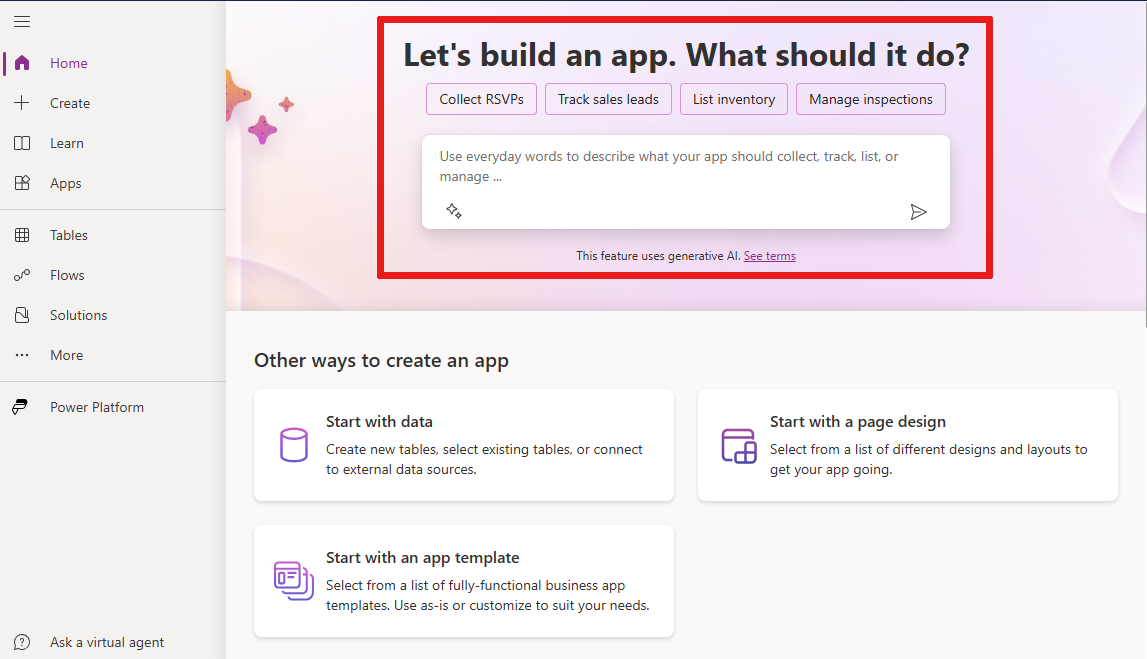
Pré-requisitos para visualização
- Pré-requisitos para os recursos de IA: Visão geral do AI Copilot (versão preliminar)
- Este recurso está disponível em inglês. Dependendo de onde o ambiente está hospedado, talvez seja necessário habilitar a movimentação de dados nas regiões. Para obter mais informações, consulte Copilotos e recursos de IA generativa disponíveis quando você habilita a movimentação de dados entre regiões.
- Para usar este recurso, defina a alternância Visualizar como Ativada.
Criar um aplicativo com a ajuda de IA
Para ajudar você a começar, vamos criar um aplicativo para rastrear as tarefas de manutenção de um hotel.
Entrar no Power Apps.
Na caixa de texto, insira governança do hotel.
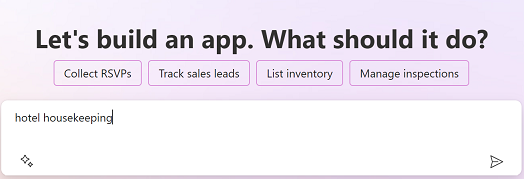
Uma ou mais tabelas do Dataverse com relacionamento e dados que incluem tarefas típicas de manutenção de hotel são criadas para você.
Revisar as tabelas do seu aplicativo
Com base no que você descreveu, a IA gera tabelas e relacionamentos para seu aplicativo. Você pode tomar as seguintes ações:
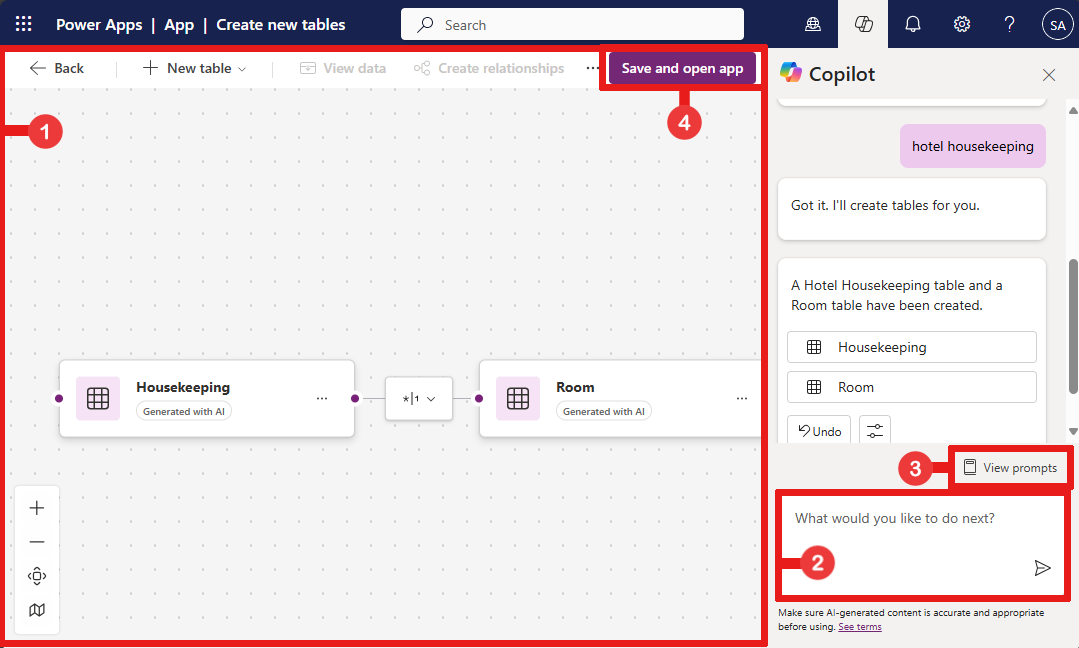
Editar: edite ou continue criando mais tabelas no Power Apps Studio. Para obter mais informações, consulte Criar e editar tabelas.
Copilot: insira o texto para instruir o assistente de IA sobre como modificar a tabela ou criar mais tabelas.
Exibir prompt: exiba exemplos de quais ações têm suporte no Copilot.
Salvar e aplicar: selecione Salvar e aplicar para criar um aplicativo com base em suas tabelas ou selecione Voltar para recomeçar.
Importante
Se você encontrar algum problema durante o processo de criação do aplicativo relacionado a permissões ou se não tiver acesso ao Dataverse, aparecerá uma caixa de diálogo solicitando que você crie o aplicativo em seu próprio ambiente. Você precisará confirmar se a tabela e o aplicativo podem ser criados em seu ambiente para prosseguir. Caso você não tenha um ambiente de desenvolvedor pessoal, um será criado automaticamente para você. Para obter mais informações, consulte Obter seu ambiente de desenvolvedor (versão preliminar).
Criar aplicativos por meio de conversas (versão Geral Disponível (GA))
A experiência de criação de aplicativos será diferente se você usar a versão GA (Disponibilidade Geral) para criar aplicativos por meio de conversas com o Copilot.
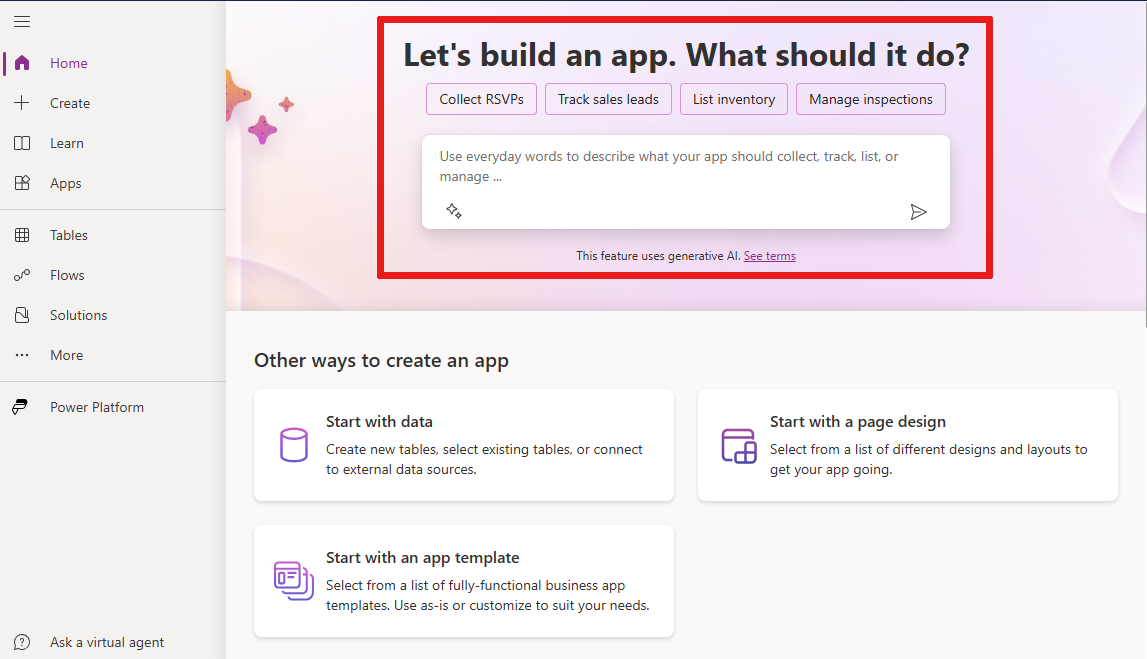
Pré-requisitos
- Pré-requisitos para os recursos do Copilot no Power Apps: Visão geral do Copilot no Power Apps (versão preliminar)
- Ter um banco de dados do Microsoft Dataverse em seu ambiente.
- Para ver se esse recurso está disponível na sua região, consulte o relatório Disponibilidade do produto.
- Esse recurso está disponível em inglês, holandês, francês, alemão, italiano, japonês, português (Brasil) e espanhol. Dependendo de onde o ambiente está hospedado, talvez seja necessário habilitar a movimentação de dados nas regiões. Para obter mais informações, consulte Copilotos e recursos de IA generativa disponíveis quando você habilita a movimentação de dados entre regiões.
Crie um aplicativo
Para ajudar você a começar, vamos criar um aplicativo para rastrear as tarefas de manutenção de um hotel.
Entrar no Power Apps.
Na caixa de texto, insira governança do hotel.
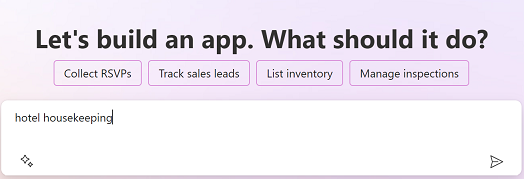
Uma tabela do Dataverse com dados que inclui tarefas típicas de manutenção de hotel é criada para você.
Revisar a tabela
Com base no que você descreveu, a IA gera uma tabela para seu aplicativo. Você pode tomar as seguintes ações:
Sugestões: essas são ações sugeridas que você pode solicitar ao assistente de IA para ajudá-lo a finalizar a tabela.
Exibir coluna: selecione para exibir o nome da coluna.
Editar nome da tabela: exiba o nome da tabela e suas propriedades.
Copilot: insira o texto para instruir o assistente AI sobre como modificar a tabela, como remover a coluna do tipo de quarto.
Criar aplicativo: selecione Criar aplicativo para criar um aplicativo com base na tabela ou selecione Cancelar para recomeçar.
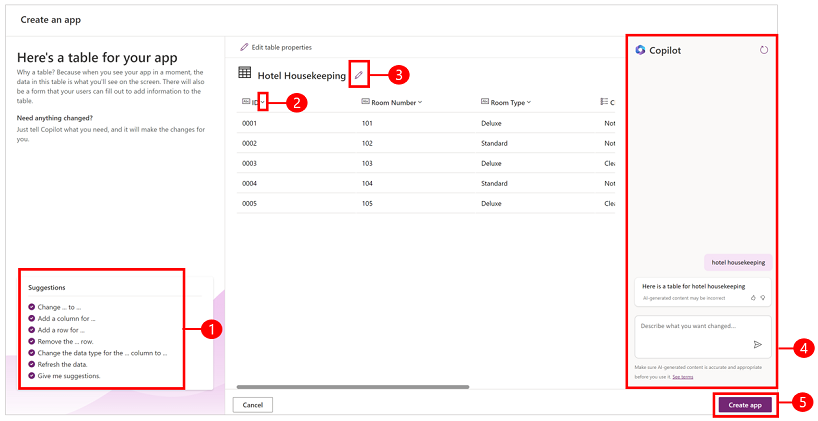
Importante
Se você encontrar algum problema durante o processo de criação do aplicativo relacionado a permissões ou se não tiver acesso ao Dataverse, aparecerá uma caixa de diálogo solicitando que você crie o aplicativo em seu próprio ambiente. Você precisará confirmar se a tabela e o aplicativo podem ser criados em seu ambiente para prosseguir. Caso você não tenha um ambiente de desenvolvedor pessoal, um será criado automaticamente para você. Para obter mais informações, consulte Obter seu ambiente de desenvolvedor (versão preliminar).
Fazer edições
Se quiser fazer alterações, use o painel Copilot para descrever o que deseja fazer e ele fará a alteração para você. Vamos pedir ao Copilot para adicionar uma coluna para rastrear o horário de início e término da limpeza.
Na caixa de texto Copilot , insira Adicionar colunas para rastrear o horário de início e término.
O Copilot adicionou duas novas colunas chamadas Hora de Início e Hora de Término.
Você pode continuar editando a tabela ao adicionar recursos como status do quarto, alterar quartos ou definir níveis de prioridade para cada quarto. Quando estiver pronto para criar seu aplicativo, selecione Criar aplicativo.
Ver também
Visão geral do Copilot no Power Apps (versão preliminar)
Adicionar o controle Chatbot a um aplicativo de tela (versão preliminar)
Adicionar o controle Copilot a um aplicativo de tela (versão preliminar)
Aproveite o Serviço OpenAI do Azure no AI Builder (versão preliminar)
Observação
Você pode nos falar mais sobre suas preferências de idioma para documentação? Faça uma pesquisa rápida. (Observe que esta pesquisa está em inglês)
A pesquisa levará cerca de sete minutos. Nenhum dado pessoal é coletado (política de privacidade).